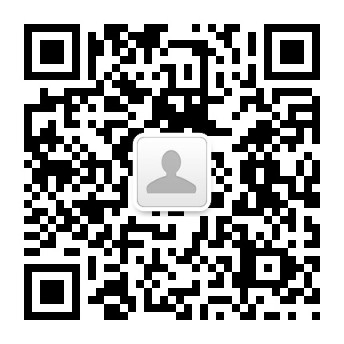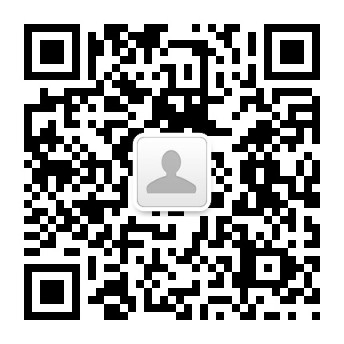主介面介紹
主介面如圖1和圖2所示:
圖1
圖2
軟體包括標題欄、功能表欄、當前量顯示欄、控制面板、試驗時間顯示、機臺升降速度、手動取點、材料選擇與修改、測試方法選擇與修改、控制參數(shù)選擇與修改、結(jié)果選擇與修改、結(jié)果顯示表格、歷史記錄操作、報表操作和力量-位移等曲線顯示等。
標題欄:軟體名稱、版本等資訊
菜單欄:軟體的管理和功能操作等,詳情見3.3 菜單介紹
當前量顯示欄:顯示力量、位移等當前值,可通過下拉清單選擇要顯示的專案,如圖3所示
圖3
控制面板:控制機臺上升、下降以及執(zhí)行測試等操作
機臺升降速度:調(diào)節(jié)機臺上升下降的速度
手動取點:手動在曲線上抓取特徵點,詳情見 3.4 各功能詳解 手動取點
材料選擇與修改:詳情見3.4 各功能詳解 材料編輯
測試方法選擇與修改:詳情見3.4 各功能詳解 控制方法
控制參數(shù)選擇與修改:詳情見3.4 各功能詳解 控制參數(shù)
結(jié)果選擇與修改:詳情見3.4 各功能詳解 測試結(jié)果
結(jié)果顯示表格:得到測試所需的結(jié)果
歷史記錄操作:打開記錄即打開一條歷史測試記錄,最多只能打開一條記錄,當重複打開時將覆蓋上次打開的記錄;刪除記錄即刪除一條或多條選中的記錄;添加記錄即在上次基礎(chǔ)上新增打開一條或多條記錄。
報表操作:列印報表即輸出報表到印表機執(zhí)行列印;編輯報表即打開報表進行編輯;Word報表即根據(jù)Word報表模版產(chǎn)生一個Word格式的報表
力量-位移等曲線顯示:顯示測試曲線,詳情見3.4 各功能詳解 圖形操作
3.3 菜單介紹
菜單一覽表:
3.4 各功能詳解
1、 登陸
2、 許可權(quán)管理
3、 修改密碼
4、 單位系統(tǒng)
5、 校準
6、 聯(lián)機
7、 語言切換
8、 選項
9、 註冊
10、啟動
11、材料編輯
12、控制方法
13、控制參數(shù)
14、測試結(jié)果
15、報表編輯
16、Word報表
17、手動取點
18、圖形操作
1. 登陸
點擊功能表“管理”à “登陸” ,或者按住組合鍵Ctrl+L(3.5快捷鍵一覽),即可進入登錄介面,如圖1所示:
圖1
選擇用戶,輸入正確密碼後,點擊確定,即可在相應(yīng)的用戶許可權(quán)下使用軟體。管理員擁有最高的用戶許可權(quán),匿名最低。當選中“始終以該用戶登錄”時,軟體在下次啟動時將自動以該用戶登陸。
2. 許可權(quán)管理
點擊功能表“管理”à “許可權(quán)管理” ,即可進入許可權(quán)管理介面,如圖2所示:
圖2
當前登陸用戶為匿名時,許可權(quán)管理為禁用狀態(tài),因匿名擁有最低的管理許可權(quán),不具有許可權(quán)管理的許可權(quán)。用戶各項功能的使用權(quán)限可在許可權(quán)管理中設(shè)置,當某一項為選中狀態(tài)時,表示具有該許可權(quán),反之不具有。例如,在上圖中“許可權(quán)管理”專案下,管理員為選中狀態(tài),試驗員為未選中狀態(tài),表示管理員具有許可權(quán)管理的許可權(quán),而試驗員不具有。
3. 修改登陸密碼
點擊功能表“管理”à “修改登陸密碼” ,即可進入登陸密碼修改介面,如圖3所示:
圖3
修改的密碼為當前登陸用戶的密碼。例如,當前登陸用戶為管理員時,則修改的是管理員的密碼,登陸用戶為試驗員時,則修改的是試驗員的密碼。
4. 單位系統(tǒng)
點擊菜單“設(shè)置”à “單位系統(tǒng)” ,或者按住組合鍵Ctrl+U(3.5快捷鍵一覽),即可進入單位系統(tǒng)介面,如圖4所示:
圖4
可在下拉清單中選擇一種單位,並選擇一個精度,精度表示小數(shù)點後的位數(shù)。單位系統(tǒng)決定了整個系統(tǒng)的單位,所有量的現(xiàn)實與操作都以此單位系統(tǒng)來執(zhí)行.
5. 校準
點擊菜單“設(shè)置”à “校準” ,或者按住組合鍵Ctrl+Shift+C(3.5快捷鍵一覽),即可進入校準密碼輸入介面,如圖5所示:
輸入正確的密碼後,即可進入校準介面,如圖6所示:
圖5
圖6
校準介面有力感測器、行程感測器、橡膠伸長計、金屬引伸計和系統(tǒng)設(shè)置五個選項卡,選擇各個選項卡分別進行對應(yīng)感測器的校準或設(shè)置。
1、校準力感測器
選擇力感測器選項卡,如圖6所示。左側(cè)顯示的力感測器通道共有四個:“50kg”、“0.0kg”、“0.0kg”、“0.0kg”。
校準過程如下:
1. 插上欲校準的力感測器,如量程為50kg的力感測器,在左側(cè)選中一個力感測器通道;
2. 在“量程”輸入框輸入感測器的量程,如“50”kg;
3. 在“零值”輸入框輸入感測器的零值力,一般輸入“0”;
4. 點擊“清空”按鈕將校準表清空;
5. 校準第1點:將感測器空載,並在“標準砝碼值”右側(cè)的輸入框輸入“0”kg,再點擊“取點”按鈕,則第1點的AD值和標準砝碼值被取入校準表;
6. 校準第2點:將感測器載入一定值的負荷,如掛上5kg的砝碼,並在“標準砝碼值”右側(cè)的輸入框輸入負荷值“5”kg,再點擊“取點”按鈕,則第2點的AD值和標準砝碼值被取入校準表;
7. 校準第3點:方法同第2點,如果繼續(xù)校準第3點,則“AD值”和“標準砝碼值”均只能比第2點更大,否則校準會不準確;
8. 校準第4點:方法同第2點,如果繼續(xù)校準第4點,則“AD值”和“標準砝碼值”均只能比第3點更大,否則校準會不準確;
9. 校準第5點:方法同第2點,如果繼續(xù)校準第5點,則“AD值”和“標準砝碼值”均只能比第4點更大,否則校準會不準確;
10. 校準第6點:方法同第2點,如果繼續(xù)校準第6點,則“AD值”和“標準砝碼值”均只能比第5點更大,否則校準會不準確;
11.點擊“將校準資料寫入採集卡”按鈕,如果提示“寫入成功”,則完成一個力感測器的校準,如果提示“寫入失敗”,請再重試幾次。
12.如果需要接第2個力感測器,則重複以上1~11步,否則請將其他感測器的量程全部設(shè)置為0,再點擊“將校準資料寫入採集卡”按鈕。
注意:至少應(yīng)校準2個點,第7~10步可不進行。根據(jù)目前國內(nèi)大多數(shù)感測器的特性,一般進行3點校準就能達到非常好的精度,第2個點一般取值感測器量程的3~5%,第3點一般取值感測器量程的30~50%。如果校準3個以上的點(含3個點),必須保證後一個點的“AD值”和“標準砝碼值”均必須比前一個點更大,否則校準會不準確。如果“標準砝碼值”增大時“AD值”變小,可通過調(diào)換力感測器的兩根信號線來讓其增大。空載時“AD值”一般為8400000左右,感測器載入時“AD值”成比例變化,如果載入時“AD值”不變,說明硬體工作不正常,可能是力感測器已損壞或是採集卡有故障,請與廠家聯(lián)繫更換。
如果校準後發(fā)現(xiàn)測量力值與標準砝碼有微小差別,可通過重新校準一次來解決,也可通過直接修改校準表中的標準砝碼值資料來實現(xiàn),如軟體測量值比標準砝碼值大,則可將校準表中的第2個點的標準砝碼值改小一些,再點擊“將校準資料寫入採集卡”按鈕,再重新清零比對,直到兩值相等為止。
2、校準行程感測器
選擇行程感測器選項卡,如圖7所示:
圖7
1. 在“行程係數(shù)”右邊的輸入框輸入行程系數(shù)值,行程係數(shù)指採集卡每接收到1000個脈衝對應(yīng)的行程值,採集卡對編碼器線數(shù)進行了4倍頻,如編碼器線數(shù)為n,絲桿導(dǎo)程為Lmm時對應(yīng)的行程係數(shù)為L/n/4*1000,如果不清楚編碼器線數(shù)或是絲桿導(dǎo)程,可任意輸入一試探值如“1”;
2. 點擊“將校準資料寫入採集卡”按鈕,將“行程係數(shù)”值寫入採集卡;
3. 點擊“行程歸零”按鈕,將“當前行程”歸零;
4. 點擊“上升”或“下降”按鈕是機臺行走一定距離,用遊標卡尺測量出此距離;
5. 查看“當前行程”值是否與量測值相等,如果“當前行程”值比量測值大,請將“行程係數(shù)”值改小,否則改大,再點擊“將校準資料寫入採集卡”按鈕,將新的“行程係數(shù)”值寫入採集卡;
6. 重複3~5步,直到“當前行程”值與量測值相等為止;
7. 完成行程感測器校準;
3、校準橡膠伸長計
如果機臺接有橡膠伸長計(又叫大變形),則需要對橡膠伸長計進行校準,在校準之前請務(wù)必先將“用戶參數(shù)設(shè)置”->“控制參數(shù)”->“感測器”下的“位移”選擇為“橡膠伸長計”,否則無法進行橡膠伸長計的校準。橡膠伸長計校準介面如圖8所示:
圖8
橡膠伸長計的校準過程同行程感測器。
4、校準金屬引伸計
如果機臺接有金屬引伸計,則需要對金屬引伸計進行校準,在校準之前請務(wù)必先將“用戶參數(shù)設(shè)置”->“控制參數(shù)”->“感測器”下的“位移”選擇為“金屬引伸計”,否則無法進行金屬引伸計的校準。金屬引伸計校準介面如圖9所示:
圖9
金屬引伸計的校準過程同力感測器。
5、系統(tǒng)設(shè)置
選擇系統(tǒng)設(shè)置選項卡,如圖10所示:
圖10
速度限制:設(shè)置機器運行的最高速度和最低速度。
拉伸壓縮方向反向:是否讓當前拉伸壓縮方向反向。
上升下降方向反向:是否讓機器上升下降方向反向。
試用期:選中後可設(shè)置軟體試用期,試用期達到後軟體將無法正常使用,必須註冊後才可以繼續(xù)使用。
修改校準密碼:修改進入校準介面時的密碼。
修改註冊碼:修改軟體註冊碼。
將校準資料寫入採集卡:當前所有校準資料寫入採集卡,只有成功寫入採集卡校準資料才有效。
從採集卡讀取校準資料:讀取採集卡裏的校準資料到當前顯示。
從電腦讀取校準資料:讀取電腦裏的校準資料到當前顯示。
確定:當前所有資料保存到電腦,力感測器通道切換到當前選擇通道上。與校準資料寫入採集卡相獨立,確定後並不能說明當前校準資料有效,只有成功寫入採集卡才算有效。
取消:所有資料不保存到電腦,設(shè)置無效。
6、校準機臺運行速度
校準機臺速度前請先校準行程感測器,在校準速度之前請務(wù)必先將“用戶參數(shù)設(shè)置”->“控制參數(shù)”頁面中的“開啟速度閉環(huán)控制”前的“勾”去掉,否則無法進行速度校準。
6. 聯(lián)機
點擊菜單“設(shè)置”à “聯(lián)機” ,選擇正確的COM口進行聯(lián)機,如圖11所示:
圖11
如果聯(lián)機失敗,會彈出失敗提示視窗(如圖12),如果聯(lián)機成功,則不會彈出提示。軟體在啟動時會自動進行一次聯(lián)機,如果聯(lián)機成功,則下次軟體啟動時自動以該COM口進行聯(lián)機,只有在聯(lián)機成功時才能進行測試。
圖12
7. 語言切換
點擊菜單“視圖”à “語言” ,可進行軟體語言切換,如圖13所示:
圖13
普通版軟體帶有簡體中文、繁體中文和英文三種語言。高級功能版軟體具有10國語言選擇,如有特別需求,請與我們?nèi)〉寐?lián)繫。
8. 選項
點擊菜單“視圖”à “選項” ,或者按住組合鍵Ctrl+Shift+O(3.5快捷鍵一覽),即可進入選項介面,如圖14所示:
圖14
選項中有顏色和顯示兩個選項卡,分別進行一些顏色和顯示設(shè)置。
9. 註冊
點擊功能表“幫助”à “註冊” ,或者按住組合鍵Ctrl+R(3.5快捷鍵一覽),即可進入註冊介面,如圖15所示:
圖15
軟體會有一段試用期限,當過期後輸入正確的註冊碼進行註冊才可以繼續(xù)使用。
10. 啟動
點擊功能表“幫助”à “啟動” ,或者按住組合鍵Ctrl+Shift+A(3.5快捷鍵一覽),即可進入啟動介面,如圖16所示:
圖16
根據(jù)本系統(tǒng)的序列號,輸入正確的啟動碼後,可將軟體啟動為高功能版。如果聯(lián)機失敗則序列號顯示為0,只有在聯(lián)機成功時才能進行啟動操作。如果軟體功能不能滿足您的測試要求,需升級為高功能版,請與我們?nèi)〉寐?lián)繫。
11. 材料編輯
可通過“試樣資料選擇”中的下拉清單選擇一種已存在的試樣(如圖17),或點擊修改來新增或編輯試樣資料(如圖18)。
圖17
圖18
增加:新增一個材料
刪除:刪除選中的材料
確定:保存所有修改
取消:不保存修改
12. 控制方法
可通過“控制方法選擇”中的下拉清單選擇一種已存在的控制方法(如圖19),或點擊修改來新增或編輯控制方法(如圖20)。
圖19
圖20
控制模式值:即結(jié)果參數(shù)列表中第1-20步控制模式值
切換條件值:即結(jié)果參數(shù)列表中第1-20步切換條件值
轉(zhuǎn)換條件:即達到切換條件值的百分比時開始轉(zhuǎn)換進入下一步的動作
名稱列表:列出所有已存在的測試方法
預(yù)緊力量:不選中時默認為最大速度
增加:新增一個測試方法
刪除:刪除選中的測試方法
確定:保存所有修改
取消:不保存修改
13. 控制參數(shù)
可通過“控制方法選擇”中的下拉清單選擇一組已存在的控制參數(shù)(如圖21),或點擊修改來新增或編輯控制參數(shù)(如圖22)。
圖21
圖22
感測器:力量和位移感測器的選擇
方向:即力量、行程和位移值是否取負或者取絕對值
保護:當前量超過保護值時將自動停機,選中表示啟用該項保護
採樣速率:即每秒采點數(shù)量,進行長時間的定載荷測試時可以選擇較低的採樣率
測試結(jié)果保存路徑:測試資料將保存在此路徑下
濾波係數(shù):濾除不穩(wěn)定的資料,為0或1表示不濾波
斷裂去除點數(shù):試樣斷裂時把最後幾個採樣點去掉
力量解析度:解析度越大,精度越高
名稱列表:列出所有已存在的測試方法
使用預(yù)設(shè)值:用系統(tǒng)默認的控制參數(shù)
增加:新增一組控制參數(shù)
刪除:刪除一組選中的控制參數(shù)
確定:保存所有修改
取消:不保存修改
14. 測試結(jié)果
可通過“測試結(jié)果選擇”中的下拉清單選擇一組已存在的測試結(jié)果(如圖23),或點擊修改來新增或編輯測試結(jié)果(如圖24)。
圖23
圖24
名稱列表:列出所有已存在的測試結(jié)果
增加:新增一組測試結(jié)果
刪除:刪除一組選中的測試結(jié)果
確定:保存所有修改
取消:不保存修改
結(jié)果專案表格中為測試完所要得到的結(jié)果,可在參數(shù)列表中選擇一個加入到表格中,或者滑鼠點擊某個表格,進行刪除、左移和右移操作。右側(cè)中的增加、編輯和刪除按鈕時對參數(shù)列表進行增加、編輯和刪除操作。例如,選擇結(jié)果參數(shù)中的拉伸強度,點擊編輯或者滑鼠雙擊拉伸強度,彈出參數(shù)編輯介面,如圖25所示:
圖25
名稱為拉伸強度,因 拉伸強度 = 最大力/面積,在上面表格中查找最大力的代替符號為h1,面積的代替符號為m5,所以公式為 h1/m5,單位類型為應(yīng)力(強度),確定後參數(shù)編輯算完成。上方的列表為基本參數(shù)符號說明,用戶可編輯的為擴展參數(shù)。
區(qū)間設(shè)置、自動取點設(shè)置和其他選項卡可根據(jù)需求填入。
15. 報表編輯
點擊編輯報表即可進入報表編輯介面,如圖26所示:
圖26
在表頭中輸入需要的資訊,點擊打印可直接列印報表,另存為把當前報表保存為Word格式檔,關(guān)閉則退出。
16. Word報表
點擊Word報表按鈕將產(chǎn)生一個Word報表。用戶可自己創(chuàng)建一個Word模版,在測試結(jié)果à其他àWord報表模版下拉清單中選擇該模版,則Word報表將以該模版來產(chǎn)生。模版中必須有一個名為“Gragh”的書簽和一個兩行兩列的表格,書簽的位置即是曲線圖的位置,表格就被測試結(jié)果資料替換,如圖27所示:
圖27
在Word中點擊菜單“插入”à “書簽”來插入一個曲線圖,如圖28和圖29所示:
圖28 圖29
輸入書簽名“Gragh” ,點擊添加即可將曲線圖加入當前游標位置。
另外如果模版中含有?**?格式的文字且兩個問號之間的內(nèi)容與測試結(jié)果公式表中的文字相同,則將會被測試結(jié)果的實際數(shù)值替換.
修改data檔夾下的Config.ini檔中的NumColums=10可以改變報表測試結(jié)果的最大容納列數(shù).
17. 手動取點
點擊菜單“視圖”à“選項” ,在顯示選項卡下選中手動取點可打開手動取點功能,如圖30和圖31所示:
圖30
圖31
在測試過程中,點擊取點或者快捷鍵F10,將當前的力量、位移和時間取到表格中。在非測試過程中,點擊取點,如果游標為非可見狀態(tài),則游標為可見,首次不取點,如果游標為可見,則游標的位置即為當前取點位置。
18. 圖形操作
在曲線顯示視窗中點擊滑鼠右鍵,彈出圖形操作功能表,如圖32所示:
圖32
返回:返回滑鼠初始狀態(tài),如要在曲線上拖動游標,滑鼠必須返回初始狀態(tài)
平移:平移曲線
放大:放大曲線
縮小:縮小曲線
局部放大:按住滑鼠左鍵不放,拖出一個矩形框來局部放大曲線
全部顯示:整個曲線全部顯示在圖中
游標:游標是否顯示,當前游標位置在有上角顯示,如圖32中藍線標示
圖形工具:圖形工具是否顯示,如圖32中紅線標示,圖形工具同樣可對曲線進行平移,放大等操作
取點:與按鈕取點功能一樣
3.5 快捷鍵一覽
快捷鍵列表:
|
快捷鍵
|
功能
|
快捷鍵
|
功能
|
|
F2
|
上升
|
Ctrl + L
|
登陸
|
|
F3
|
下降
|
Ctrl + Q
|
退出
|
|
F4
|
停止
|
Ctrl + U
|
單位系統(tǒng)
|
|
F5
|
清零
|
Ctrl + Shift + C
|
校準
|
|
F6
|
回位
|
Ctrl + F
|
力量歸零
|
|
F7
|
開始測試
|
Ctrl + S
|
行程歸零
|
|
F8
|
結(jié)束測試
|
Ctrl + E
|
位移歸零
|
|
F9
|
暫停測試/繼續(xù)測試
|
Ctrl + Shift + Z
|
全部歸零
|
|
F10
|
手動取點
|
Ctrl + Shift + O
|
選項
|
|
Ctrl + H
|
説明
|
|
|
|
Ctrl + R
|
註冊
|
|
|
|
Ctrl + Shift + A
|
啟動
|
|
|
3.6 配置檔:
Initial.ini檔中的AdFilter=5表示下位機AD值的滑動濾波點數(shù),在校準介面中寫入採集卡後即時生效.
Config.ini檔中的NumColums=10用於控制報表測試結(jié)果的最大容納列數(shù).
4 常見問題與解決方法
問題1、為何點擊開始測試總是彈出提示聯(lián)機失敗,該如何解決?
答:聯(lián)機失敗表明軟體未能與機器成功連接,檢查串口線是否與電腦接好,機器是否通電,在確保連線沒有問題的情況下,點擊功能表“設(shè)置”à“聯(lián)機” ,選擇連接的COM口進行聯(lián)機,如果不知道連接的COM口,可逐個選擇COM口進行聯(lián)機,直到成功聯(lián)機為止。如果還不能成功聯(lián)機,退出軟體,關(guān)閉機器電源,然後重新開機機器和軟體嘗試。
問題2、軟體總是過一段時間彈出“使用期限已到,請與生產(chǎn)廠商聯(lián)繫”,該如何解決?
答:表明軟體已經(jīng)超過使用期限,請與生產(chǎn)廠商聯(lián)繫,取得註冊碼,重新註冊軟體即可正常使用。詳情見3.4 各功能詳解 註冊。
問題3、點擊“上升”或“下降”時,機臺運行速度與設(shè)置的速度不符合,總是運行很快,該如何解決?
答:請將“用戶參數(shù)設(shè)置”->“控制參數(shù)”->“速度閉環(huán)控制”前的“√”去掉試試,如果沒有接位移編碼器或是位移還沒有校準時請不要將“速度閉環(huán)控制”打開。
問題4、點擊“測試”按鈕後,機臺剛運行一會兒,試樣才剛受力就停機了,該如何解決?
答:請將“用戶參數(shù)設(shè)置”->“控制參數(shù)”->“起始判斷比例”的值設(shè)置得大些,在低於此值時不判斷斷裂,這樣就不會在剛開始試驗時就因誤判斷斷裂而停機了。
問題5、我沒有接編碼器,機臺可以自動回位麼?
答:沒有接編碼器,機器就沒有行程值,機臺回位是靠檢測行程值來來實現(xiàn)回到行程零點的,所有沒有行程值就無法回位了,要有回位元功能就必須接編碼器.
問題6、點擊“上升”或“下降”時,機臺運行方向與設(shè)置的不符合,方向反了,該如何解決?
答:請將“設(shè)置”->“校準”->“系統(tǒng)設(shè)置”中的“上升下降方向反向”前打上“√”,再點擊按鈕“將校準資料寫入採集卡”。
問題7、測試方法中選“拉伸”或“壓縮”時,機臺運行方向與設(shè)置的不符合,方向反了,該如何解決?
答:請將“設(shè)置”->“校準”->“系統(tǒng)設(shè)置”中的“拉伸壓縮方向反向”前打上“√”,再點擊按鈕“將校準資料寫入採集卡”。
5 軟體版本功能差異
TM2101軟體分為3個版本,分別為A版(簡化版),B版(基本版),C版(專業(yè)版)。各版本性能差異如下:
|
功能
|
TM2101A版
|
TM2101B版
|
TM2101C版
|
|
用戶許可權(quán)管理系統(tǒng)
|
有
|
有
|
有
|
|
單位管理系統(tǒng)
|
有
|
有
|
有
|
|
校準系統(tǒng)
|
有
|
有
|
有
|
|
試樣資料編輯
|
有
|
有
|
有
|
|
單方向拉伸或壓縮試驗
|
有
|
有
|
有
|
|
定位移試驗
|
有
|
有
|
有
|
|
定應(yīng)變試驗
|
有
|
有
|
有
|
|
多區(qū)間分析
|
有
|
有
|
有
|
|
試驗結(jié)果輸出固定格式報表
|
有
|
有
|
有
|
|
試驗結(jié)果輸出Word格式報表
|
有
|
有
|
有
|
|
力量-位移曲線圖
|
有
|
有
|
有
|
|
力量-時間曲線圖
|
有
|
有
|
有
|
|
位移-時間曲線圖
|
有
|
有
|
有
|
|
應(yīng)力-應(yīng)變曲線圖
|
有
|
有
|
有
|
|
軟體試用期設(shè)定
|
有
|
有
|
有
|
|
力量/行程/位移超量程保護
|
有
|
有
|
有
|
|
力量感測器通道
|
4個
|
4個
|
4個
|
|
橡膠伸長計(大變形)
|
有
|
有
|
有
|
|
金屬引伸計(小變形)
|
有
|
有
|
有
|
|
速度閉環(huán)控制
|
有
|
有
|
有
|
|
位移閉環(huán)控制
|
|
有
|
有
|
|
力量閉環(huán)控制
|
|
有
|
有
|
|
定力量控制
|
|
有
|
有
|
|
定應(yīng)力控制
|
|
有
|
有
|
|
紙箱持壓試驗
|
|
有
|
有
|
|
單次往返兩個方向試驗
|
|
有
|
有
|
|
多次往返兩個方向迴圈試驗
|
|
|
有
|
|
多層嵌套往復(fù)迴圈試驗
|
|
|
有
|
|
多步動作試驗
|
|
|
有
|
|
定力量速率控制
|
|
|
有
|
|
定應(yīng)力速率控制
|
|
|
有
|
|
定應(yīng)變速率控制
|
|
|
有
|
|
多步資料分析功能
|
|
|
有
|
|
自動取點
|
3個
|
6個
|
20個
|
|
手動取點
|
5個
|
10個
|
30個
|
|
軟體語言
|
簡體
|
簡體/繁體/英文
|
簡體/繁體/英文
|
TM2101A版控制方法只有1步,適用於做簡單的單方向拉伸或壓縮試驗;
TM2101B版控制方法為2步,適用于做單次往復(fù)試驗及紙箱持壓等稍複雜的試驗;
TM2101C版控制方法為多步,適用於做各種複雜控制試驗;
6 技術(shù)支援
如果您在使用過程中遇到任何問題,請與我們?nèi)〉寐?lián)繫,我們將竭誠為您服務(wù)。為了能儘快為您解決問題,請將問題以書面形式或電子郵件提交。雖竭盡全力,但疏漏和錯誤在所難免,歡迎廣大用戶批評指正。
|